Nesse artigo vamos abordar como é gerada a NF-e de Perda e Vencimento no Linx Farma Cloud.
Para gerar a nota de perda e vencimento deverá ter o cadastro de série NF-e (Cadastro > NF-e), e o Certificado Digital válido configurado.
PASSO A PASSO
Passo 1: Acesse a funcionalidade Perda e Vencimento, localizada em Movimentação, informe a filial, Natureza da Movimentação e o Destinatário.
Figura 01: Emissão de NF-e de perda e vencimento
No campo Natureza da Movimentação são disponibilizadas as opções de acordo com as informações cadastradas na tela de Natureza da Movimentação, localizada no menu Fiscal, o campo Origem Destinatário, será preenchido de acordo com as regras informadas na tela de Natureza da Movimentação. Caso necessário, as informações do destinatário poderão ser alteradas.
Para mais informações sobre Natureza da Movimentação, clique aqui.
Passo 2: Para dar sequência na emissão da nota inclua os produtos. Localize o produto pelo código de barras ou pela descrição, informe a quantidade e o valor unitário e
Figura 02: Incluindo produto para emissão da NF-e
O campo Valor unitário poderá ser desabilitado ou habilitado para edição de acordo com as configurações efetuadas na tela de Natureza da Movimentação.
Passo 3: Caso o produto informado for controlado pela ANVISA (SNGPC), será necessário incluir o Número de lote, Quantidade e o Motivo, para que essas informações sejam apresentadas na tela de Conferência > Perdas, localizada no menu SNGPC. Insira as informações e clique em .
Figura 03: Controle de produtos controlados
No campo de Motivo da perda, vencimento ou deterioração para o SNGPC serão disponibilizadas as seguintes opções:
- Furto/Roubo.
- Avaria.
- Vencimento.
- Apreensão/Recolhimento pela Visa.
- Perda no processo.
- Coleta para controle de qualidade.
- Perda de exclusão da portaria 344.
- Por desvio de qualidade.
- Recolhimento do fabricante.
Passo 4: Após incluir as informações clique em .
Não é possível informar o motivo da perda diferente para um lote já lançado, faça uma nova nota se o motivo da perda for diferente.
Passo 5: Após a inclusão dos itens é necessário que clique em .
Figura 04: Produtos inclusos para finalizar a emissão
Obrigatoriedade do Rastro de Medicamento (Dados: Lote, Fabricação, Validade e Registro MS): NT 2021.004
Com a entrada em vigência da NT 2021.004 versão 1.20, que estava prevista para o dia 16/05/2022 foi prorrogada para 08/08/2022, a SEFAZ de cada Estado (UF) poderá exigir o preenchimento do rastro dos medicamentos na emissão de NF-e.
O rastro do medicamento são os dados de:
- Lote.
- Data de fabricação.
- Data de validade.
- Registro MS.
Se seu Estado exige essa informação de rastro de medicamento, será necessário habilitar a configuração.
Caso o usuário faça a emissão de uma NF-e, e não seja informado o Rastro de Medicamento, a nota apresentará a rejeição 840 - NCM de medicamento e não informado o grupo de medicamento.
Para evitar a rejeição é necessário que configure o sistema para que sejam enviadas as informações de rastro do produto no arquivo da nota fiscal.
Passo 6: Após a confirmação da transação, poderá acompanhar a emissão da nota em Movimentação > Gestão NF-e.
Na tela Movimentação > Gestão NF-e:
- Caso não conste a chave, entre em contato suporte
- Caso conste a chave, cliente em editar para imprimir o DANFE.
A baixa do estoque de produtos controlados pela ANVISA (SNGPC) serão realizadas apenas quando o usuário efetuar a conferência na tela de Conferência > Perdas (SNGPC).
Configurações
O sistema permite que sejam realizadas configurações por usuário/filial para cada funcionalidade.
Para efetuar bloqueios e configurações por usuário para este programa, acesse o Controle de Acesso (Configurações) no Retaguarda selecione o perfil de usuário que deseja configurar:
- MOVIMENTACAO_PERDA_E_VENCIMENTO: Ao marcar o parâmetro indica que o usuário terá acesso a Perda e Vencimento.
Para efetuar bloqueios e configurações por filial para este programa, acesse a funcionalidade Parâmetros Empresa/Filial (Configurações) no Retaguarda no campo Empresa selecione por Filial, na sequencia a filial desejada em tipo de sistema selecione a opção Farmacloud:
- NCMS_A_INFORMAR_RASTRO_MEDICAMENTO: por padrão serão listados os NCMs iniciados em 3001, 3002, 3003, 3004, 3005 e 3006, podendo ser alterados conforme a necessidade do seu Estado (UF).